कैसे बैकअप के बिना iPhone से हटाए गए वीडियो पुनर्प्राप्त करने के लिए
बिना बैकअप के iPhone वीडियो रिकवरी संभव हैभले ही आप टेक सेवी व्यक्ति न हों। आपको इसे पूरा करने में मदद करने के लिए बस एक शक्तिशाली iPhone डेटा रिकवरी प्रोग्राम होना चाहिए। नीचे दिए गए निर्देश आपको आपके iPhone XS / XS मैक्स / XR / X / 8/8 प्लस / 7/7 प्लस / 6S / 6 / SE / 5s / 5 से खोई हुई वीडियो फ़ाइलों को पुनर्प्राप्त करने में मदद करेंगे यदि आप अपने महत्वपूर्ण iPhone वीडियो तक पहुंच खो देते हैं ।
- भाग 1. बैकअप के बिना iPhone पर हटाए गए वीडियो को कैसे पुनर्प्राप्त करें
- भाग 2। आगे के नुकसान से बचने के लिए iPhone वीडियो बैकअप के 3 आसान तरीके
भाग 1. बैकअप के बिना iPhone पर हटाए गए वीडियो को कैसे पुनर्प्राप्त करें
यदि अचानक, आप एक महत्वपूर्ण खोज नहीं कर सकतेअपने iPhone पर वीडियो फ़ाइल और इसे वापस चाहते हैं, आपको यह सुनिश्चित करने के लिए तेजी से कार्य करने की आवश्यकता होगी कि वे इसे पुनर्प्राप्त करने से पहले अन्य डेटा द्वारा ओवरराइट नहीं किए गए हैं। हम अत्यधिक अनुशंसा करते हैं कि आप https://www.tenorshare.com/products/iphone-data-recovery.html, एक शक्तिशाली ऐप का उपयोग करें जो आपको iPhone XS / XS Max / XR / X / 8/8 से खोए हुए वीडियो को पुनर्प्राप्त करने में मदद करेगा। प्लस / 7/7 प्लस / 6 एस / 6 / एसई / 5 एस / 5। यहां बताया गया है कि बिना बैकअप के iPhone से डिलीट किए गए वीडियो को कैसे रिकवर किया जाए।
स्टेप 1. टेनशेयर अल्टडेटा ऐप डाउनलोड करें और इसे अपने लैपटॉप या डेस्कटॉप कंप्यूटर में इंस्टॉल करें। ऐप के चालू और चालू होने के बाद, आप अपने iPhone डिवाइस को USB केबल के माध्यम से अपने कंप्यूटर पर हुक अप करते हैं।
चरण 2. अब इंटरफ़ेस से, आपको "ऐप वीडियो" और फिर "फोटो वीडियो" चुनने की आवश्यकता होगी। यहां से, आप "स्टार्ट स्कैन" का चयन करेंगे।

चरण 3. स्कैनिंग पूरी होने के तुरंत बाद, आपका iPhone डिवाइस आपके सभी खोए हुए वीडियो फ़ाइलों को प्रदर्शन पर रख देगा। यहां से, आप उस विशेष वीडियो को चुन सकते हैं जिसे आप पुनर्प्राप्त करना चाहते थे।

भाग 2। आगे के नुकसान से बचने के लिए iPhone वीडियो बैकअप के 3 आसान तरीके
यह आपको केवल कुछ समय के लिए ले जाएगाअपने मूल्यवान डेटा और अन्य महत्वपूर्ण फाइलों की बैकअप प्रतियां बनाएं। यदि आपके पास यह पता नहीं है कि इसे कैसे प्राप्त किया जाए, तो आप नीचे दिए गए तरीके से जांच कर सकते हैं कि यह कैसे करना है।
1. आइट्यून्स के साथ बैकअप iPhone वीडियो
यदि आप अपने iPhone डिवाइस को स्वचालित रूप से चाहते हैंअपनी मीडिया फ़ाइलों का बैकअप लें, सुनिश्चित करें कि आपका iTunes बैकअप सक्षम करने के लिए सेट है। जब आप अपने मोबाइल को अपने कंप्यूटर से कनेक्ट करेंगे तो यह एक स्वचालित प्रक्रिया बन जाएगी। आपके पास एक मैनुअल बैकअप बनाने का विकल्प भी है जबकि आपका iPhone अभी भी आपके डेस्कटॉप या लैपटॉप पीसी से जुड़ा है।
यहां कैसे:
चरण 1. अपने यूएसबी केबल का उपयोग करके अपने iPhone को अपने कंप्यूटर से कनेक्ट करें। आईट्यून्स एक्सेस करें और अपने आईट्यून्स विंडो के बाईं ओर, श्रेणी ड्रॉपडाउन मेनू के ठीक सामने पाया गया डिवाइस आइकन चुनें।

चरण 2। अपने iTunes विंडो के बाईं ओर, श्रेणी ड्रॉपडाउन मेनू के ठीक सामने पाया गया डिवाइस आइकन चुनें। साइडबार विंडो पर, सारांश चुनें।
चरण 3। आईट्यून्स के साथ मैन्युअल रूप से बैकअप करने के लिए, "मैन्युअल बैकअप और फिर से शुरू करें और अपने iPhone का बैकअप लेने के लिए" अभी बैकअप लें "पर क्लिक करें।"
चरण 4. आईट्यून्स के साथ स्वचालित रूप से बैकअप के लिए, "स्वचालित रूप से बैकअप" के तहत, "यह कंप्यूटर" चुनें।
2. बैकअप iPhone वीडियो के लिए iCloud
आईक्लाउड का बिल्ट-इन बैकअप फीचर बैकअप देगाऐप डेटा और वीडियो फ़ाइल सहित आपके किसी भी व्यक्तिगत डेटा, और इसमें आपके दस्तावेज़, सेटिंग्स, संपर्क, आदि शामिल हैं, निश्चित रूप से, जिसे आप प्लग इन किया गया है और वाईफाई नेटवर्क से जुड़ा हुआ है।
चरण 1. सेटिंग्स चुनें। फिर "फ़ोटो और कैमरे" चुनें।
चरण 2. "आईक्लाउड फोटो लाइब्रेरी" पर जाएं और इसे चालू करें। यह सेटिंग्स स्वचालित रूप से आपकी वीडियो फ़ाइलों की बैकअप प्रतिलिपि iCloud को भेजनी चाहिए।

3. बैकअप iPhone वीडियो Tenorshare iCareFone के साथ
मुख्य कारण क्यों Tenorshare iCareFone एक हैअपनी क़ीमती वीडियो फ़ाइलों की बैकअप प्रतिलिपियाँ बनाने के लिए बेहतर विकल्प है क्योंकि iCloud और iTunes डॉन "t" ऑफ़र सुविधाएँ हैं जो आपको अपनी मीडिया फ़ाइलों को पूर्व-चयन करने की अनुमति देंगी। इसके अलावा, iTunes बैकअप आपके व्यक्तिगत कंप्यूटर द्वारा मान्यता प्राप्त नहीं हैं।
चरण 1. मुख्य मेनू से, "बैकअप और पुनर्स्थापना" चुनें

चरण 2. अब, वीडियो फ़ाइल या किसी अन्य मीडिया फ़ाइल को सावधानीपूर्वक चुनें, जिसके लिए आपको एक बैकअप प्रतिलिपि की आवश्यकता है।

चरण 3. बैकअप प्रक्रिया को पूरा करने के बाद, आप समर्थित फ़ाइलों का पूर्वावलोकन कर सकते हैं। आप या तो "रिस्टोर टू डिवाइस" का चयन कर सकते हैं या आप "एक्सपोर्ट टू पीसी" चुन सकते हैं। यह आपके बैकअप डेटा को बचाने में मदद करनी चाहिए।
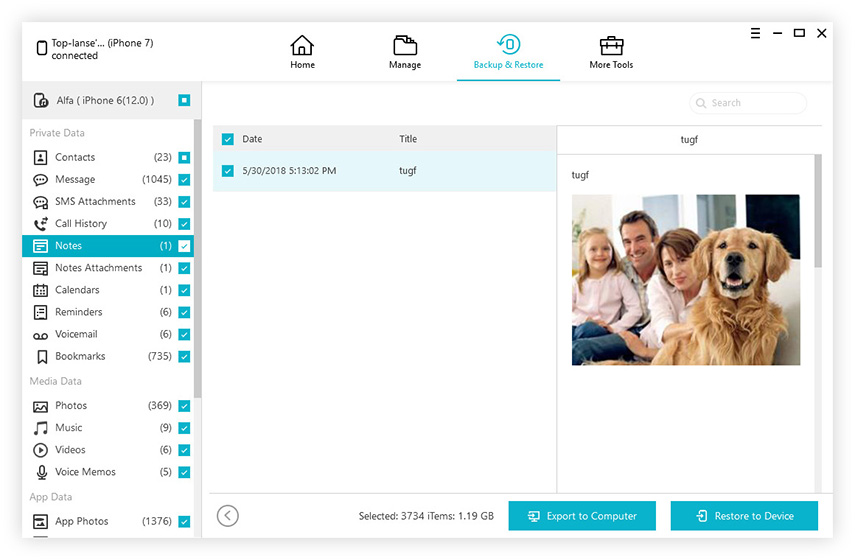
हटाए गए वीडियो को पुनर्प्राप्त करने के बारे में यह सब हैiPhone XS / XS मैक्स / XR / X / 8/8 प्लस / 7/7 प्लस / 6S / 6 / SE / 5s / 5 बिना बैकअप के। जितनी जल्दी आप एक उच्च वसूली दर पर कार्रवाई करेंगे, उतने ही बिना बैकअप वाले iPhone से हटाए गए वीडियो को पुनर्प्राप्त करना होगा।

![[100% रिकवरी] मैक पर हटाए गए वीडियो को कैसे पुनर्प्राप्त करें](/images/mac-data/100-recovery-how-to-recover-deleted-videos-on-mac.jpg)







